CorelDRAW 2017 Complemento Microsoft Surface Dial
CorelDRAW Graphics Suite 2017 complemento Surface Dial (Windows 10)
Este complemento do CorelDRAW Graphics Suite 2017 oferece suporte aprimorado para o Microsoft Surface Dial e outros dispositivos com roda. O número da compilação após a aplicação dessa atualização será 19.1.0.434.
Importante! Para instalar este complemento e tirar proveito de seus recursos, a cópia do CorelDRAW Graphics Suite 2017 deve ser executada em um sistema operacional Windows 10 com a atualização Creators instalada. Também é preciso que a Atualização 1 do CorelDRAW Graphics Suite 2017 esteja instalada.
Com o CorelDRAW Graphics Suite, é possível aproveitar o Microsoft Surface Dial e outros dispositivos de botão de rolagem para que você possa se concentrar em suas tarefas criativas.
Um dispositivo de botão de rolagem, especialmente útil em conjunto com uma caneta, ajuda você a desenhar e criar de forma natural e ergonômica.
Se você ainda não sabe do que se trata, conheça o Microsoft Surface Dial!
Se você ainda não sabe do que se trata, conheça o Microsoft Surface Dial!
O acessório de hardware de US $ 100 é basicamente um botão sem fio autônomo que permite aos usuários ajustar um monte de coisas diferentes com um giro e pequenos toques.
Já no CorelDRAW 2017 com Windows 10, você pode transitar facilmente entre ferramentas e tarefas, usando sua mão não dominante enquanto estiver esboçando ou projetando com sua caneta. Seu dispositivo de botão de rolagem pode ser usado em dois modos: fora da tela (colocado em sua mesa) e na tela (colocado na tela).
Já no CorelDRAW 2017 com Windows 10, você pode transitar facilmente entre ferramentas e tarefas, usando sua mão não dominante enquanto estiver esboçando ou projetando com sua caneta. Seu dispositivo de botão de rolagem pode ser usado em dois modos: fora da tela (colocado em sua mesa) e na tela (colocado na tela).
Lançamento desta atualização pela Corel: 10/08/2017
Caso você possua esta tecnologia em mãos e quer aproveitar melhor seus recursos, recomendamos que acesse imediatamente estes links abaixo, leia as instruções no PDF e Baixe já sua atualização!
Espero que esta dica lhe ajude e que sua produtividade aumente a cada dia!
Sucesso a todos é até breve!
Importante! Para instalar este complemento e tirar proveito de seus recursos, a cópia do CorelDRAW Graphics Suite 2017 deve ser executada em um sistema operacional Windows 10 com a atualização Creators instalada.
Também é preciso que a Atualização 1 do CorelDRAW Graphics Suite 2017 esteja instalada. lembre-se de compartilhar e deixar seu comentário aqui no post!
Importante! Para instalar este complemento e tirar proveito de seus recursos, a cópia do CorelDRAW Graphics Suite 2017 deve ser executada em um sistema operacional Windows 10 com a atualização Creators instalada.
Fonte: Corel.com
O número da compilação após a aplicação
dessa atualização será 19.1.0.434.
Somente instale esta atualização se de fato estiver precisando ou possua as configurações recomendadas.
Se puder a achar de deve contribuir com nossos projetos, fique a vontade, sua colaboração é fundamental para o crescimento e desenvolvimento de todos.
Artigo original do Corel na Veia.
Doar R$ 10,00
Não tem uma conta no Mercado Pago e Mercado Livre?
Crie uma, é fácil, rápido e seguro!
Crie uma, é fácil, rápido e seguro!
Acesse: https://goo.gl/RZ25wg
Usando este Link você ainda nos ajuda mais um pouco e sem gastos!